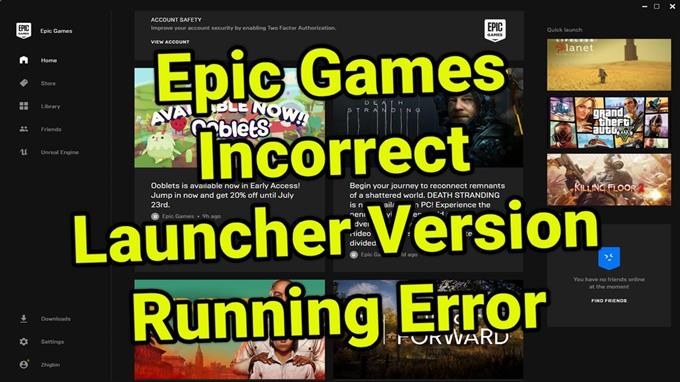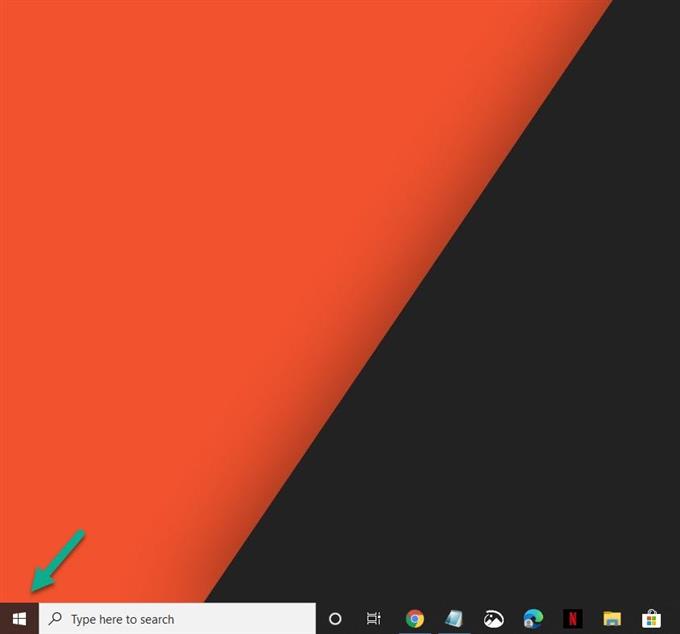De fout bij het uitvoeren van de verkeerde versie van Epic Games wordt meestal veroorzaakt door een verouderde opstartversie. Als het probleem wordt veroorzaakt door een klein probleempje, zal het herstarten van het opstartprogramma meestal werken, maar als dat niet het geval is, moet u het opstartprogramma bijwerken en opnieuw opstarten.
Epic Games is een videogamebedrijf dat verantwoordelijk is voor verschillende populaire titels zoals Fortnite, Gears of War en Shadow Complex om er maar een paar te noemen. Deze games zijn behoorlijk populair bij veel pc-gebruikers en om ze te spelen, moet je eerst de Epic Games launcher desktop-applicatie downloaden.
Fixing the LS-0002: Incorrect launcher version running error
Een van de problemen die u kunt tegenkomen bij het openen van het Epic Games-opstartprogramma, is wanneer u de onjuiste opstartversiefout krijgt. Dit is wat u moet doen om dit op te lossen.
Methode 1: Start het Epic Games-opstartprogramma opnieuw
Het eerste dat u in dit geval moet doen, is het opstartprogramma opnieuw opstarten, omdat hierdoor een nieuwe verbinding tussen de client en de server tot stand wordt gebracht.
Benodigde tijd: 5 minuten.
Herstart Epic Games Launcher
- Klik met de rechtermuisknop op de knop Start.
Deze vind je linksonder op het scherm.
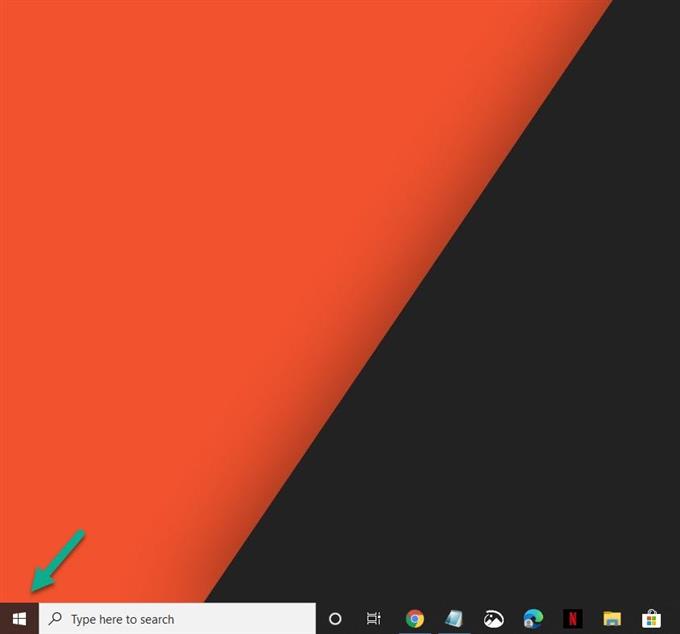
- Klik op Taakbeheer.
Dit opent het venster Taakbeheer. Als dit de eerste keer is dat u dit opent, klik dan op Meer details links onderaan het venster.

- Klik op het tabblad Proces.
Dit is het eerste tabblad bovenaan het venster.

- Klik met de rechtermuisknop op het Epic Games Launcher-proces en klik vervolgens op taak beëindigen.
Hiermee wordt het opstartprogramma gesloten.

- Open het Epic Game-opstartprogramma.
U kunt dit doen door erop te klikken in de lijst met startmenu’s van applicaties.

Methode 2: Werk het opstartprogramma van Epic Games bij om de fout bij het uitvoeren van de verkeerde opstartversie op te lossen
Als je een verouderd opstartprogramma hebt, moet je dit bijwerken om dit probleem te voorkomen.
- Open de Epic Games Launcher.
- Klik op Instellingen.
- Zorg ervoor dat het vak voor automatische updates is aangevinkt. Dit is te vinden onder de sectie games beheren.
- Als er een update beschikbaar is, ziet u hier een melding. Klik op Update en herstart om de nieuwste versie te installeren.
Na het uitvoeren van de bovenstaande stappen, lost u met succes de fout in de opstartversie van Epic Games op.
Bezoek ons androidhow YouTube-kanaal voor meer video’s over het oplossen van problemen.
Lees ook:
- Kan Battle Net-app niet installeren in Windows 10